Bạn đang tìm kiếm một trình chỉnh sửa PDF miễn phí Windows 10 người dùng sẽ yêu thích chứ? Chúng tôi biết việc tìm phần mềm miễn phí có thể khó như thế nào, đặc biệt nếu bạn muốn nó có đầy đủ chức năng. Mặc dù rất khó để tìm thấy một cái gì đó có giá trị lớn, một tiêu chí cơ bản cho danh sách này mà chúng tôi đã chuẩn bị là: trình chỉnh sửa PDF miễn phí tốt nhất cho Windows 10 Liệu nó có cung cấp đủ các tính năng để làm cho nó có giá trị cho người dùng trung bình? Từ quan điểm đó, bạn sẽ có thể tìm thấy một vài thứ theo ý thích của bạn. Vì vậy, hãy đi thẳng vào nó.
1. Công cụ PDF miễn phí
Công cụ PDF trực tuyến miễn phí và an toàn. Không cần đăng ký
Chúng tôi đã phát triển bộ công cụ của riêng mình sau khi xử lý nhiều phiền toái và hạn chế khác nhau, cả công cụ trả phí và miễn phí. Hiện tại, các công cụ chúng tôi cung cấp có giới hạn về phạm vi, nhưng trải rộng trên nhiều chức năng khác nhau, bao gồm
Các công cụ làm việc rất đơn giản. Tải lên, xem toàn bộ quá trình đã chọn và tải xuống bản PDF đã chỉnh sửa của bạn.
Dùng thử công cụ TechJunkie
2. Cảnh PDF
Trình chỉnh sửa PDF trực tuyến với các phiên bản dùng thử và cao cấp dành cho máy tính để bàn
Giống như một trình chỉnh sửa PDF miễn phí cho Windows 10PDFescape cung cấp những điều cơ bản thông thường trong phiên bản trực tuyến của nó. Phiên bản máy tính để bàn mà bạn có thể tải xuống miễn phí là phiên bản dùng thử của ứng dụng máy tính để bàn cao cấp, nhưng phiên bản trực tuyến có thể đáp ứng hầu hết các nhu cầu chỉnh sửa PDF.

Mặc dù bạn không thể chỉnh sửa văn bản trong tài liệu PDF, nhưng có một công cụ tẩy trắng để che dấu văn bản hiện có. Sau đó, bạn có thể viết về nó bằng cách sử dụng chức năng Văn bản. Bạn cũng có thể thêm hình ảnh, liên kết và trường biểu mẫu và các công cụ chú thích khá toàn diện: chèn chú thích đối chiếu (^), thêm ghi chú dán, thêm hộp hình chữ nhật, gạch ngang, tô sáng và gạch chân.
Một trong những tính năng tuyệt vời của công cụ này là khả năng tạo các trường mẫu PDF. Nhìn chung, đó không phải là thứ mà các biên tập viên PDF miễn phí sẽ cung cấp. Ngoài ra còn có một số công cụ quản lý trang hạn chế như xoay, sắp xếp lại, cắt, thêm và xóa.
Khi bạn đã hoàn tất, chỉ cần lưu và tải xuống bản PDF đã chỉnh sửa của bạn.
Hãy thử bản PDF
3. Smallpdf
Công cụ trực tuyến để chỉnh sửa PDF cơ bản
Smallpdf là một trình chỉnh sửa pdf cho windows 10 miễn phí để sử dụng và có sẵn trực tuyến, và nó đáp ứng tất cả các nhu cầu chỉnh sửa PDF cơ bản của bạn. Trang chủ chứa một số mô-đun, trong đó Chỉnh sửa PDF là một. Bố cục rất sạch sẽ và bạn chỉ có bốn tùy chọn sau khi tải PDF: Thêm văn bản, Thêm hình ảnh, Thêm hình dạng và Vẽ.
Như với hầu hết các công cụ trực tuyến miễn phí khác, bạn không thể chỉnh sửa văn bản hiện có. Tuy nhiên, vẽ một hộp màu trắng trên đó và bạn có thể thêm văn bản mới trên đầu trang. Tuy nhiên, các phông chữ bị hạn chế, do đó bạn có thể không có được một kết hợp chính xác. Kích thước phông chữ cũng được cố định thay vì thay đổi kích thước động.

Một nhược điểm là nó thiếu các công cụ chú thích như tô sáng, gạch chân và bình luận. Hầu hết các trình soạn thảo PDF cũng có các công cụ kiểm chứng, nhưng đó không phải là trường hợp ở đây. Nó bằng cách nào đó nhắc lại thực tế là khi nói đến một Trình chỉnh sửa PDF (Windows 10), miễn phí có nghĩa là hạn chế.
Khi bạn đã hoàn tất, nhấn nút Áp dụng và bạn sẽ được yêu cầu tải xuống tệp đã chỉnh sửa.
Hãy thử Smallpdf
4. Sedja
Trình chỉnh sửa PDF dựa trên thời gian miễn phí
Sedja là miễn phí và trực tuyến, nhưng cung cấp một ưu đãi duy nhất cho người dùng: tài liệu chỉ có thể được làm việc trong tối đa năm giờ, sau đó chúng sẽ tự động bị xóa khỏi máy chủ. Đó là một cách bền vững để tiết kiệm không gian máy chủ và giữ cho dịch vụ miễn phí, và nó cung cấp một phiên bản máy tính để bàn để tăng cường bảo mật.
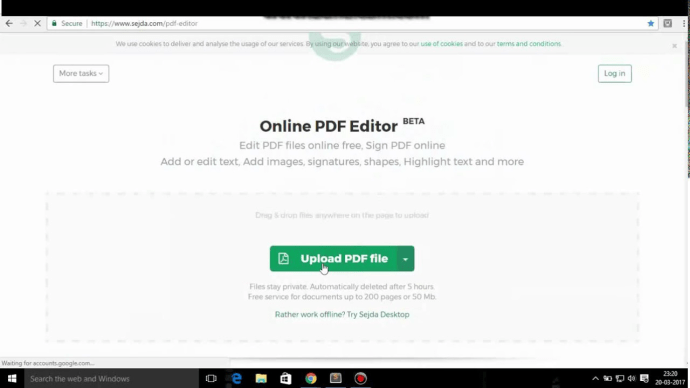
Sedja là một trong số ít các trình soạn thảo PDF trực tuyến miễn phí cho phép bạn chỉnh sửa văn bản hiện có thay vì xóa và ghi đè lên nó, mặc dù cũng có tùy chọn tẩy trắng. Điền biểu mẫu và tạo biểu mẫu được hỗ trợ và có một bộ công cụ chú thích cơ bản cung cấp cho bạn nhiều tùy chọn màu. Ngoài ra còn có một tính năng Tìm và Thay thế tiện dụng rất tốt để thay đổi các từ và cụm từ được sử dụng nhiều lần.
Trình chỉnh sửa rất dễ sử dụng và có tính trực quan cao với giao diện thực sự mượt mà. Chỉ cần tải hoặc kéo và thả tài liệu của bạn lên giao diện, thực hiện các chỉnh sửa của bạn và nhấn Áp dụng để lưu tệp của bạn. Giới hạn là 50 MB hoặc 200 trang, và một nhược điểm là bạn chỉ có thể thực hiện ba nhiệm vụ mỗi giờ. Nhưng nó đủ tốt cho mọi thứ trừ công việc hàng loạt hoặc tài liệu rất lớn, trong đó tùy chọn trả phí có thể tốt hơn dù sao đi nữa.
Hãy thử Sedja
5. Nitro pro
Dùng thử miễn phí 14 ngày không giới hạn
Phiên bản dùng thử của Nitro Pro không bị giới hạn dưới bất kỳ hình thức nào, ngoại trừ thời lượng: 2 tuần Trong thời gian đó, nó sẽ có đầy đủ chức năng trên tất cả các mặt trận, bao gồm cả chỉnh sửa. Tuy nhiên, sau thời gian dùng thử, nó sẽ trở thành cái mà công ty gọi là "bản dùng thử đã hết hạn".
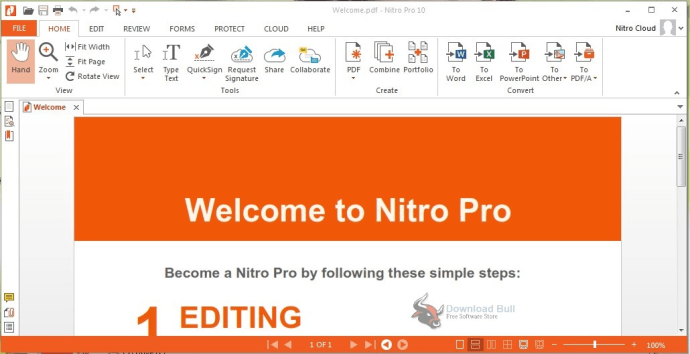
Trong thời gian dùng thử, bạn có một bộ hoàn chỉnh về tạo, chỉnh sửa, biểu mẫu, chú thích, chuyển đổi, chữ ký điện tử và các công cụ khác. Chỉnh sửa trong Nitro Pro rất đơn giản và rất chính xác khi nói đến việc thay đổi bố cục (thêm văn bản, hình ảnh, v.v.) mà không làm thay đổi toàn bộ tài liệu hoặc trang.
Vấn đề duy nhất là "bài kiểm tra đã hết hạn" là một trình đọc PDF cơ bản. Bạn vẫn có thể thực hiện các chỉnh sửa và chú thích cơ bản, để nó hoạt động nếu bạn đồng ý với loại chức năng giới hạn đó. Nitro Pro là một trong những trình chỉnh sửa PDF hàng đầu cho Windows (Chưa có phiên bản Mac), vì vậy có thể một mẫu của phiên bản dùng thử miễn phí có thể nhắc bạn lấy giấy phép sau 14 ngày. Nhưng trong khi nó miễn phí, nó thật tuyệt!
Dùng thử Nitro Pro
Chú thích
Trình chỉnh sửa PDF cho Windows 10 hiển thị ở trên là các công cụ mạnh mẽ theo cách riêng của họ. Quyết định sử dụng cái này phụ thuộc vào loại và tần suất sử dụng của nó, và loại âm lượng bạn đang làm việc. Nói chung, phần mềm có thể tải xuống an toàn hơn vì nó không tải tệp lên máy chủ của bên thứ ba, có thể có hoặc không an toàn như đã hứa. Ngoài ra, cũng thường có giới hạn kích thước hoặc trang với các dịch vụ đó. Vì vậy, điều quan trọng là trước tiên bạn tìm hiểu cách bạn sẽ sử dụng công cụ hoặc dịch vụ. Một khi bạn có điều đó, việc lựa chọn là tương đối dễ dàng.
